آموزش صفر تا صد ایلوستریتور (فیلم فارسی+ جزوه pdf)
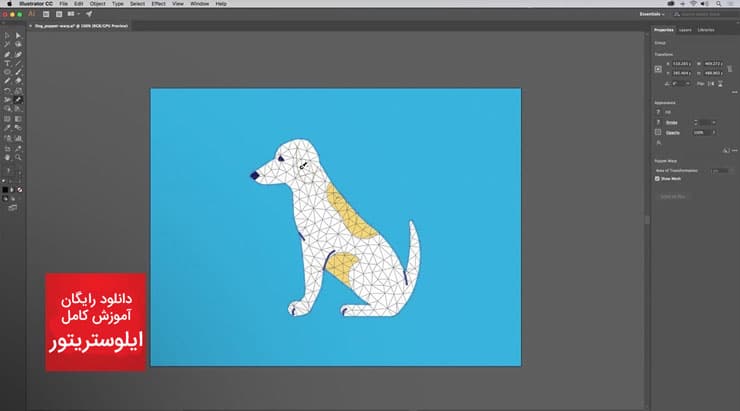
در ادامه آموزش های کاربردی نرم افزار ایلوستریتور، بعد از حدود ۲ هفته گشت و گذار در اینترنت و از بین هزاران ویدیو، یک مجموعه بی نقص و کامل ویدیویی را برای یادگیری سریع این نرم افزار گلچین کرده ایم. این مجموعه کامل برای شروع از صفر و برای همه سطوح مناسب می باشد. بعد از آن نیز بهترین جزوه PDF فارسی موجود در اینترنت را جهت تکمیل یادگیری می توانید دانلود کنید.
نکته مهم
- اگر با توضیحات نوشتاری بهتر یاد می گیرید، این جزوه ها را دانلود کنید (می توانید هم به عنوان مکمل فیلم های زیر استفاده کنید)
- برای یادگیری سریع تر و کامل تر نیز این چند ترفند کاربردی را که در هیج جای دیگری به شما یاد نمی دهند مطالعه کنید.
- همه آموزشهای ایلوستریتور ما را در اینجا می توانید مشاهده کنید
- ۷ کاربرد اصلی ایلوستریتور در اینجا
توضیحاتی مفید درباره نرم افزار
Adobe Illustrator نرم افزار گرافیکی است که برای افرادیکه کار طراحی می کنند بسیار کاربردی است. از لوگوی شرکت گرفته تا بیلبورد بزرگراه و کارت تولد – همه اینها در Illustrator طراحی می شوند.
Adobe Illustrator ابزاری برای طراحی وکتور است ، به این معنی که شما می توانید آثار هنری را در هر مقیاس و بدون کاهش کیفیت ایجاد کنید. این یک ابزار فوق العاده برای طراحی لوگو ، ایجاد آثار هنری وکتور پیچیده و بازی با طراحی تایپوگرافی مصور است
- قابلیت طراحی طرح های وکتور بسیار پیچیده با قابلیت های بسیار پیشرفته
- کارهای تصویرسازی مثل موشن گرافیک و …
- قابلیت تایپوگرافی بسیار پیشرفته با ابزار مخصوص این کار
- قابلیت رنگ کردن تصاویر با خاصیت گرادیانت به صورت طیف رنگی از رنگ خاصی به رنگ دیگر و قابلیت تعیین شفاقیت رنگ
- قابلیت رنگ آمیزی و طرح ریزی به صورت پرسپکتیو
- قابلیت ایجاد Stroke های بسیار زیبا و حرفه ای
- و …
این اصطلاحات ایلوستریتور را قبل از شروع یاد بگیرید
- Artboard: بوم طراحی که فضای کار شما را در سند مشخص میکند.
- Anchor Point: نقاطی که مسیرها را تشکیل میدهند و میتوانند منحنی یا خطوط مستقیم باشند.
- Path: مسیرهای ایجاد شده توسط نقاط لنگر که اشکال و خطوط را تشکیل میدهند.
- Stroke: حاشیه یک شیء که میتواند رنگ و ضخامت داشته باشد.
- Fill: رنگ داخل یک شیء.
- Gradient: ترکیب تدریجی دو یا چند رنگ برای ایجاد اثر رنگآمیزی.
- Layer: لایههای مختلفی که به شما امکان مدیریت و سازماندهی عناصر مختلف در سند را میدهند.
- Pen Tool: ابزاری برای رسم مسیرهای دقیق با استفاده از نقاط لنگر.
- Bezier Curve: منحنیهای پیچیده که با استفاده از نقاط لنگر و دستگیرههای کنترل ایجاد میشوند.
موارد آموزش داده شده در این پکیج رایگان
- شروع به کار با Illustrator
- ایجاد یک سند جدید
- مشاهده یک سند
- شروع به ترسیم اشکال
- کار با رنگ
- کشیدن اشکال Painting
- انتخاب و جابجایی اشکال
- کنترل ظاهری و تغییر شکل
- آشنایی با Import و Export
- و …
ویدیوی نمونه
ویدیوهای داخل پکیج از کیفیت بسیار بالاتری برخوردارند:
تصاویر نمونه
دانلود دروس رایگان
حجم: ۳۹۰ مگابایت
سطح: از صفر تا صد
نسخه آموزش داده شده: مناسب برای همه نسخه های ایلوستریتور
![]()
به دنبال یادگیری سریع تر، حرفه ای تر، کامل تر و با کیفیت فول اچ دی هستید؟ بهترین پکیج آموزش ایلوستریتور موجود در ایران را ببینید!
آپدیت 2024- یک اموزش رایگان دیگه!
این آموزش های 23 قسمتی توسط فاطمه میرزایی از وبسایت دات نت اکسپرت هست که در اینجا می توانید پیج آپارات ایشان را نیز ملاحظه فرمایید. هر درس را می توانید بصورت مجزا دانلود کنید:
| درس 1
|
درس2
|
| درس3
|
درس4
|
| درس5
|
درس6
|
| درس7
|
درس8
|
| درس9
|
درس10
|
| درس11
|
درس12
|
| درس13
|
درس14
|
| درس15
|
درس16
|
| درس17
|
درس18
|
| درس19
|
درس20
|
| درس21
|
درس22
|
| درس23
|
نکته مهم: لینک هر کدام از دروس اگر کار نکرد در بخش کامنت ها اعلام کنید تا سریعا مشکل رفع گردد.
این 6 نکته ایلوستریتور را بلد باشید
گفتیم که ایلوستریتور یک نرمافزار گرافیکی قدرتمند برای طراحی وکتور است که توسط شرکت Adobe توسعه داده شده است. این نرمافزار برای ایجاد طرحهای گرافیکی، لوگوها، آیکونها، نمودارها و انواع آثار هنری دیجیتال مورد استفاده قرار میگیرد. در ادامه به روش کار با ایلوستریتور، نکات مهم و برخی از اصطلاحات رایج در این نرمافزار میپردازیم.
روش کار با ایلوستریتور
1. نصب و راهاندازی
-
دانلود و نصب ایلوستریتور
- از سایت رسمی Adobe، نرمافزار ایلوستریتور را دانلود و نصب کنید.
- پس از نصب، نرمافزار را اجرا کرده و با وارد کردن اطلاعات کاربری Adobe ID خود، آن را فعال کنید.
-
ایجاد سند جدید
- از منوی File، گزینه New را انتخاب کنید یا کلیدهای Ctrl+N (در ویندوز) یا Cmd+N (در مک) را فشار دهید.
- در پنجره New Document، ابعاد، حالت رنگ (Color Mode) و دیگر تنظیمات مورد نظر را وارد کنید و روی Create کلیک کنید.
2. آشنایی با رابط کاربری
رابط کاربری ایلوستریتور شامل بخشهای مختلفی است که به شما در طراحی و ویرایش آثار گرافیکی کمک میکند:
- Toolbox: جعبه ابزار که شامل ابزارهای مختلف طراحی و ویرایش است.
- Control Panel: پنل کنترل که تنظیمات و گزینههای مختلف ابزارهای انتخاب شده را نمایش میدهد.
- Artboard: بوم طراحی که شما میتوانید آثار خود را روی آن ایجاد کنید.
- Panels: پنلهای مختلف مانند Layers، Color، Swatches و غیره که برای مدیریت و ویرایش عناصر مختلف استفاده میشوند.
3. طراحی با ابزارهای ایلوستریتور
3.1. ابزارهای انتخاب (Selection Tools)
- Selection Tool (V): برای انتخاب و جابجایی اشیاء.
- Direct Selection Tool (A): برای انتخاب و ویرایش نقاط لنگر (Anchor Points) و مسیرهای یک شیء.
3.2. ابزارهای رسم (Drawing Tools)
- Pen Tool (P): برای رسم مسیرها و اشکال پیچیده با استفاده از نقاط لنگر.
- Line Segment Tool (): برای رسم خطوط مستقیم.
- Rectangle Tool (M): برای رسم مستطیلها و مربعها.
- Ellipse Tool (L): برای رسم دایرهها و بیضیها.
- Polygon Tool: برای رسم چند ضلعیها.
- Star Tool: برای رسم ستارهها.
3.3. ابزارهای رنگآمیزی و استایلدهی
- Fill and Stroke: برای تعیین رنگ داخل و حاشیه اشیاء.
- Gradient Tool (G): برای اعمال گرادیان به اشیاء.
- Eyedropper Tool (I): برای انتخاب و اعمال رنگها از اشیاء موجود در سند.
4. کار با لایهها
- پنل Layers: پنل Layers را از منوی Window > Layers باز کنید. این پنل به شما امکان مدیریت لایههای مختلف در سند را میدهد.
- ایجاد لایه جدید: از پنل Layers، آیکون New Layer را کلیک کنید تا لایه جدید ایجاد شود.
- مدیریت لایهها: اشیاء را بین لایهها جابجا کنید، لایهها را قفل کنید یا مخفی کنید تا طراحیهای خود را به خوبی سازماندهی کنید.
5. ویرایش و اعمال افکتها
- Transform: برای تغییر اندازه، چرخش و تغییر شکل اشیاء از منوی Object > Transform یا از پنل Control استفاده کنید.
- Pathfinder: از پنل Pathfinder برای ترکیب، تقسیم و حذف بخشهای مختلف اشیاء استفاده کنید.
- Effects: از منوی Effect برای اعمال افکتهای گرافیکی مانند سایه، برجستگی و فیلترهای مختلف استفاده کنید.
6. ذخیرهسازی و صادرات
- ذخیرهسازی سند: از منوی File > Save برای ذخیرهسازی سند با فرمت .ai (فرمت بومی ایلوستریتور) استفاده کنید.
- صادرات: از منوی File > Export برای صادرات اثر خود به فرمتهای مختلف مانند PNG، JPG، PDF و SVG استفاده کنید.
نکات مهم
- استفاده از کلیدهای میانبر: کلیدهای میانبر را یاد بگیرید تا سرعت کار خود را افزایش دهید.
- ذخیرهسازی مداوم: پروژههای خود را به صورت منظم ذخیره کنید تا از از دست رفتن دادهها جلوگیری کنید.
- استفاده از منابع آموزشی: از مستندات رسمی Adobe، آموزشهای ویدئویی و انجمنهای کاربری برای یادگیری و حل مشکلات استفاده کنید.
- تمرین و تجربه: با تمرین و تجربه بیشتر، مهارتهای خود را در استفاده از ایلوستریتور بهبود بخشید.
نکات تکمیلی و بسیار کاربردی ایلوستریتور
- روش استفاده از ادوبی ایلوستریتور برای افراد مبتدی
- ۷ استفاده امروزی و جدید از نرم افزار ایلوستریتور
- دانلود رایگان ۴ تا از بهترین جزوه های PDF آموزش ایلوستریتور
- ۲۱ میانبر در ایلوستریتور برای سرعت بخشیدن به کار
- ۱۱ نکته کلیدی برای استفاده بهتر از نرم افزار ایلوستریتور (همه سطوح)
هر گونه سوالی در زمینه این مطلب دارید در بخش نظرات مطرح کنید تا به آن پاسخ دهیم.




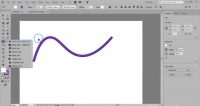
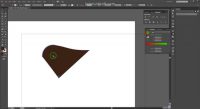

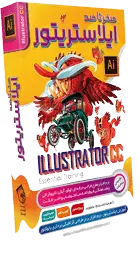
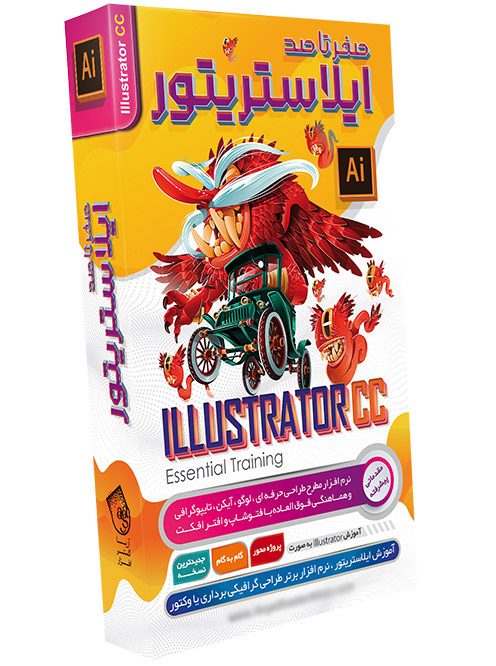


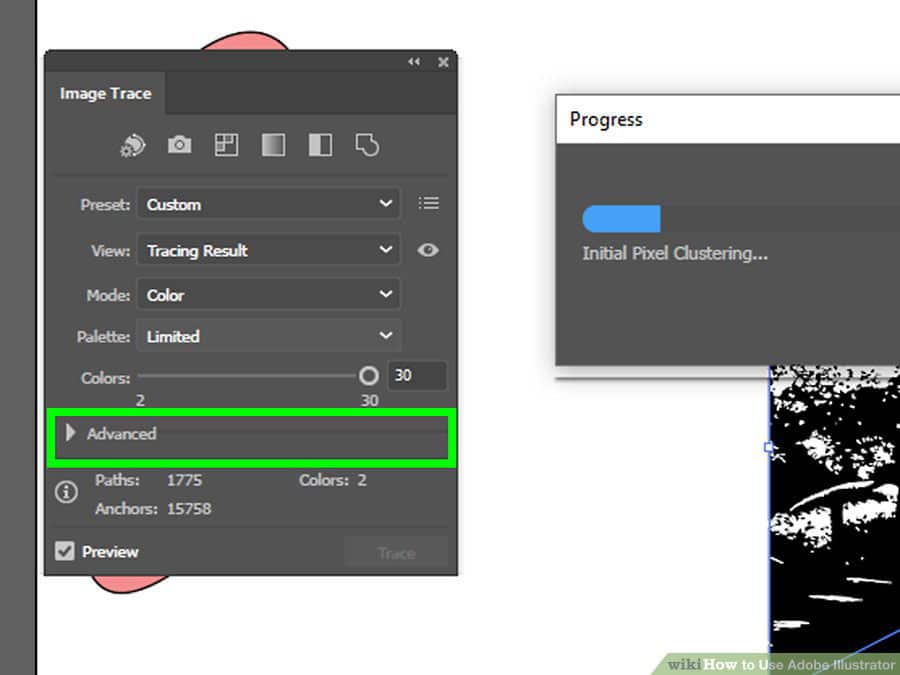

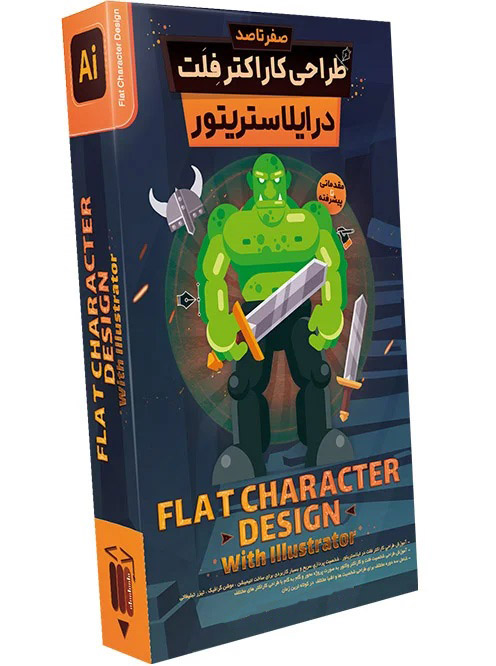
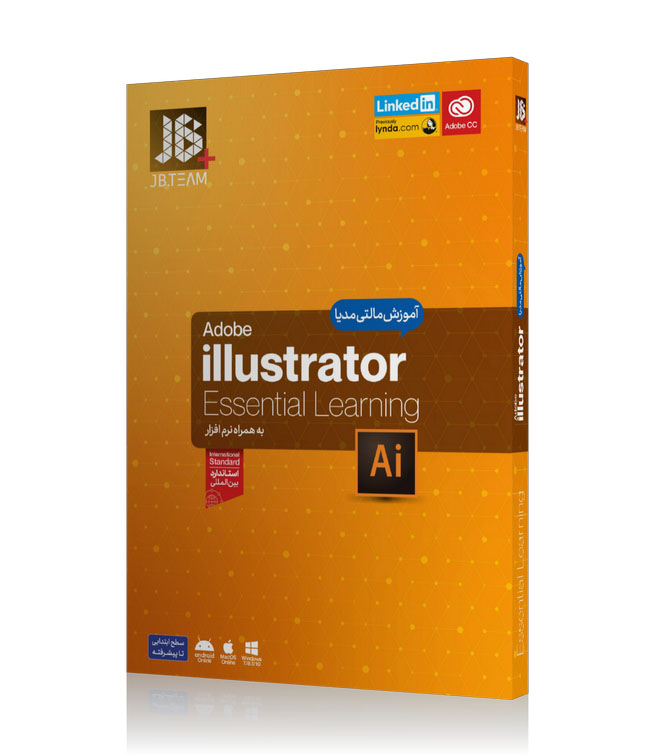
عالیه من فتوشاپ رو یاد گرفتم .. و حالا میخام ایلوستریتور رو یاد بگیرم .. چون بلد بودن ایلوستریتور واقعا توی موقعیت شغلی تاثیر داره
پاسخاز همین سایت؟؟!
آقا خیلیییی عالیه لطفا زودتر ادامشم بسازید دیگه😭😕
به عنوان طراح گرافیست-تبلیغات مهاجرت کردم استرالیا اما خب اینجا خیلی سخت گیرن بخصوص توانایی کار با نرم افزار ایلاستریتور یه باید هست برای کار توی هر کمپانی یا حتی توی محیط دانشگاه. چند ماه پیش یه کلاس انلاین ایران شرکت کردم و یه پک دو میلیونی هم خریدم اما باز هم خییلی ناقص بودن. اتفاقی پک اموزشی صفر تا صد ایلاستریتور شما رو دیدم که تو همین صفحه تبلیغش کردین دو هفته تمام وقت گذاشتم، اونقد کامل بود و بروز که میتونم بگم تسلط کامل پیدا کردم و الان با حقوق 4 هزار دلاری مشغل بکار شدم بینهایت بهتون مدیونم بابت دوره تون ممنون. این آومزشای رایگان هم بگم وقت تلف کردنه. وقت ادما خیلی مهم تر
ممنون از تلاشتون خیلی خوبه
پاسخسلام ممنون از آموزش هاتون،ببخشید من ادوبی ایلوستریتور رو نصب کردم، ولی توی قسمت وارد کردن منطقه یا کشور که فکر میکنم مربوط به زبان این برنامه هست America رو پیدا نکردم، لطفاً من رو راهنمایی کنید ممنون
پاسخسلام
از سافت ۹۸ نسخه ی کرک رو دانلود کنید
و وقتی هم داره دانلود میشه اینترنت رو خاموش کنید
سلام وقت بخیر
برای ادامه کار توی شرکت بازاریاب مون موظفمون کردن که نرم افزاز ایلاستریتور فول باید باشیم. این ویدیوهای رایگانتون رو مرور کردم اما در حد شوخی بیشتر 😊 😊 دوره حرفه ای تون که تعریفش شنیده بودم خرید زدم، تازه فهمیدم ایلاستریتور ینی چییییی و چه کارهایی که نمیشه باش انجام داد. اونم توی یک ماه شدم منتور ایلاستریتور توی شرکت با 30 درصد حقوق بالاتر.... فقط می تونم بگم هزاربار ممنون
United states رو انتخاب کن که میشه همون آمریکا
سلام
پاسخآموزش ایلوستریتور ۲۰۲۰ که شامل ۲۰ قسمت هست، آموزش ۰ تا ۱۰۰ ورژن ۲۰۲۰ هست؟
یعنی کلش همین ۲۰ قسمت هست یا ویدیوهای تکمیلی هم اضافه خواهند شد؟
آموزش کامل هست
واژه خیلی عالیه وصف کوچکیه در مقابل آموزشی که به اشتراک گذاشتید. واقعا ممنونم
پاسخ